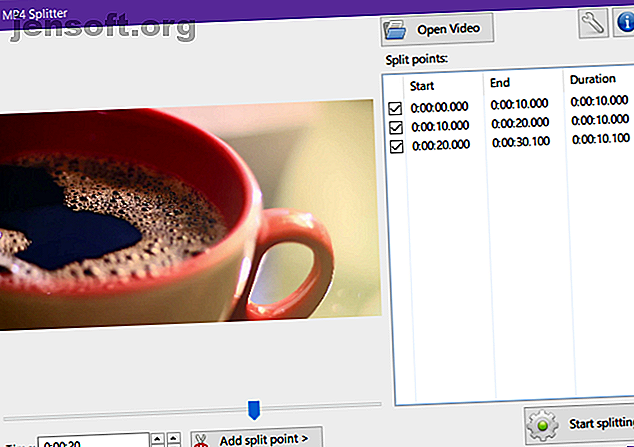
De top 5 gratis apps om videobestanden samen te voegen of te splitsen
Advertentie
Video's bewerken kan verrassend ingewikkeld zijn. Met een serieuze tool zoals Adobe Premiere Pro kan het dagen duren om je eerste video comfortabel in kleinere clips te knippen of video's samen te voegen in een enkele grotere clip.
Wat moet je doen als je dat soort tijd niet hebt? Wat als je gewoon één keer video's samen wilt voegen en geen volledige video-editor zoals Final Cut X of HitFilm Express wilt installeren?
Maak je geen zorgen, je hebt opties! Er zijn veel gratis tools voor het splitsen en samenvoegen van videobestanden - het lastige is het vinden van degene die het waard zijn om te gebruiken. Leer hoe u video's samenvoegt (of video's uit elkaar splitst) met behulp van deze beste apps voor het samenvoegen en splitsen van video's.
1. MP4Tools
MP4Tools is een open-sourceproject dat uit twee hulpprogramma's bestaat, waardoor het een gratis videosamenvoeging en een gratis videosplitter in één is.
MP4Splitter is voor het splitsen van een MP4-videobestand in meerdere delen:

MP4Joiner is voor het samenvoegen van MP4-videobestanden:

Er worden geen andere videotypen ondersteund, maar aangezien MP4 het populairste videoformaat is, is dat geen groot probleem.
Eigenlijk is het een voordeel! MP4Tools kunnen MP4-video's splitsen en samenvoegen zonder opnieuw te coderen. Hercodering kost tijd en leidt vaak tot kwaliteitsverlies. Daarom kan MP4Tools direct knippen en samenvoegen met de bronkwaliteit. Dit is waarom het onze favoriete gratis video-fusie-app is. U kunt desgewenst echter opnieuw coderen.
Splitsen is net zo eenvoudig als het laden van een videobestand, het toevoegen van "splitpunten" en vervolgens klikken op Splitsen starten . Samenvoegen is nog eenvoudiger: voeg de afzonderlijke videobestanden toe en klik op Deelnemen .
Downloaden: MP4Tools (gratis)
2. Machete Video-editor
Wat de lichtgewicht video-fusie- en editor-apps betreft, is Machete Video Editor een van de beste. Zolang je video's uitvoert met dezelfde instellingen als je bronvideo's, wordt deze niet opnieuw gecodeerd.
Het nadeel van de Lite-versie van Machete is dat het alleen werkt met AVI- en WMV-formaten. Om FLV, MP4, MKV, MOV en verschillende aanvullende audioformaten te ontgrendelen, moet u de volledige versie aanschaffen. Dit is de enige beperking van de Lite-versie.

Als u een video wilt splitsen, klikt u op Afspelen> Naar tijd springen ... en navigeert u naar een begintijdstempel en klikt u vervolgens op de knop Het begin van een selectie instellen . Navigeer naar een eindtijdstempel en klik op Het einde van een selectie instellen . Klik vervolgens op De selectie opslaan als ... om de clip te exporteren.
Om video's samen te voegen, laadt u de eerste clip (dit kan elke clip zijn, hoeft niet de eerste in volgorde te zijn). Gebruik Afspelen> Naar tijd springen ... om te navigeren naar waar u de volgende clip wilt invoegen en klik vervolgens op Bewerken> Een bestand invoegen op de huidige positie ... Herhaal dit voor alle clips en vervolgens Bestand> Opslaan als ... om te voltooien.
Downloaden: Machete Video Editor Lite (gratis)
Downloaden: Machete Video Editor ($ 20, gratis proefperiode van 14 dagen)
3. Formatteer de fabriek
Ik aarzel om Format Factory aan te bevelen, omdat het meer dan 150 MB vereist om te installeren - een behoorlijke hoeveelheid ruimte als je alleen maar videoclips wilt splitsen en samenvoegen. Maar als je ook moet converteren tussen formaten en / of rippen van cd's en dvd's, dan is het misschien de moeite waard.

Als u een video wilt splitsen, klikt u op het gewenste uitvoerformaat in de zijbalk en vervolgens op Bestand toevoegen en laadt u de video. Klik op Optie, stel de Starttijd en Eindtijd in op de gewenste locatie en klik vervolgens op OK . Klik ten slotte op Start om met de splitsingstaak te beginnen.

Om video's samen te voegen, ga naar Hulpprogramma's> Video Joiner in de zijbalk. Stel de juiste uitvoerinstelling in en klik vervolgens op Bestand toevoegen om alle afzonderlijke clips te laden. Nadat alles goed is geordend, klikt u ten slotte op OK en vervolgens op Start om de samenvoegingstaak te starten.
Downloaden: Format Factory (gratis)
Opmerking: Mogelijk ziet u een waarschuwing "Onveilige website!" Voor Format Factory die beweert dat deze spyware / malware verspreidt. Zolang je de bundleware uitschakelt tijdens de installatie, is het prima. Dat gezegd hebbende, gebruik op eigen risico De veiligste gratis software downloadsites voor Windows De veiligste gratis software downloadsites voor Windows Veel software downloadsites zijn geladen met malware. We hebben websites samengesteld die u kunt vertrouwen als u een gratis softwaredownload nodig hebt. Lees verder !
4. Avidemux
Hoewel Avidemux technisch gezien een video-editor is, heeft het lang niet dezelfde complexiteit als een professioneel videowerkstation. Het is eenvoudig genoeg dat u slechts op een paar knoppen hoeft te klikken om te doen wat u wilt, vooral als u alleen video's hoeft te splitsen en samen te voegen.
Avidemux ondersteunt de formaten AVI, FLV, MP4, MPG en MKV, die ongeveer 99 procent van alle moderne video's beslaan. Bovendien zal Avidemux niet hercoderen als uw uitvoerinstellingen exact hetzelfde zijn als de invoer, waardoor tijd wordt bespaard en de videokwaliteit wordt behouden.

Als u een video wilt splitsen, laadt u deze en klikt u onderaan op Tijd, stelt u de begintijdstempel van de splitsing in en klikt u op de knop Startmarkering instellen . Navigeer vervolgens naar het eindtijdstempel van de splitsing en klik vervolgens op Eindmarkering instellen . Klik ten slotte op Bestand> Opslaan om alles tussen markeringen als een clip op te slaan.
Om video's samen te voegen, laadt u de eerste clip met Bestand> Openen en laadt u vervolgens de volgende clips met Bestand> Toevoegen . Je moet het doen in de volgorde waarin je ze wilt samenvoegen! Sla de gecombineerde video op met Bestand> Opslaan .
Downloaden: Avidemux (gratis)
5. Freemake Video Converter
Freemake Video Converter ondersteunt meer dan 500 video- en audioformaten en is gemakkelijk te gebruiken, maar de gratis versie voegt een watermerk toe. Voor $ 9 per jaar (of $ 19 levenslange betaling) wordt het watermerk verwijderd en zijn videoconversies nog sneller. Helaas hercodeert splitsen en samenvoegen altijd.

Om een video te splitsen, laadt u deze met de knop + Video en klikt u vervolgens om te bewerken. Gebruik de afspeeltijdlijn en de knoppen Selectie starten en Selectie beëindigen (onder het gedeelte Snijden) om een tijdschema te selecteren. Als u klaar bent, klikt u op OK en vervolgens op een van de uitvoerknoppen onderaan om te exporteren.

Als u video's wilt samenvoegen, voegt u zoveel clips toe als u wilt met + Video en schakelt u vervolgens de schakelaar Deelnemen aan bestanden rechtsboven in. Sleep en zet neer om de clips in volgorde te plaatsen en klik vervolgens op een van de uitvoerknoppen onderaan om te exporteren.
Downloaden: Freemake Video Converter (gratis, $ 9 / jr voor verwijdering van watermerk)
Splits en combineer videoclips met gemak
In de toekomst zou je ook moeten leren hoe je videobestandsgroottes kunt verkleinen zonder in te boeten aan kwaliteit, wat handig is bij allerlei soorten videobewerking. Mis ook de nuances van videocodecs, containers en compressie niet!
Wilt u video's onderweg bewerken? Bekijk deze gratis videobewerkings-apps voor iPhone en iPad De 6 beste gratis videobewerkings-apps voor iPhone en iPad De 6 beste gratis videobewerkings-apps voor iPhone en iPad Op zoek naar herinneringen van media op je iPhone of iPad? Hier zijn de beste gratis videobewerkings-apps voor iPhone en iPad. Lees meer evenals deze gratis video-editing apps voor Android De 10 beste video-editors voor Android De 10 beste video-editors voor Android Op zoek naar de beste video-editor voor Android? Hier zijn de beste videobewerkings-apps voor Android-gebruikers. Lees verder .
Ontdek meer over: Online video, video-editor.

